Möchten Sie eine eingehende iMessage oder SMS lesen und darauf antworten, müssen Sie zuerst die Nachricht-App öffnen. Sicherlich, dabei handelt es sich nur um wenige Tippbewegungen, doch es geht auch einfacher. iOS ermöglicht es Ihnen, Nachrichten per Push-Mitteilung zu empfangen und auch gleich darauf zuanworten, sodass Sie nicht die gerade eben genutzte App verlassen müssen. Wir zeigen Ihnen, wie das geht.
Um auf eine eingehende Nachricht, wie iMessage oder SMS, per Push-Mitteilung zu antworten, ziehen Sie die erscheinende Nachricht mit einer Wischbewegung nach unten. Daraufhin erscheint die vollständige Nachricht und darunter ein Eingabefeld, in das Sie nun die Antwort tippen können.
Weitere geniale Tipps und Tricks zu iOS 8 finden Sie in unserer cleveren Pocket Academy-App sowie in unserem YouTube-Kanal!
Tippen Sie auf "Senden", schicken Sie die Nachricht ab und Sie können sich wieder Ihren anderen Aufgaben widmen.
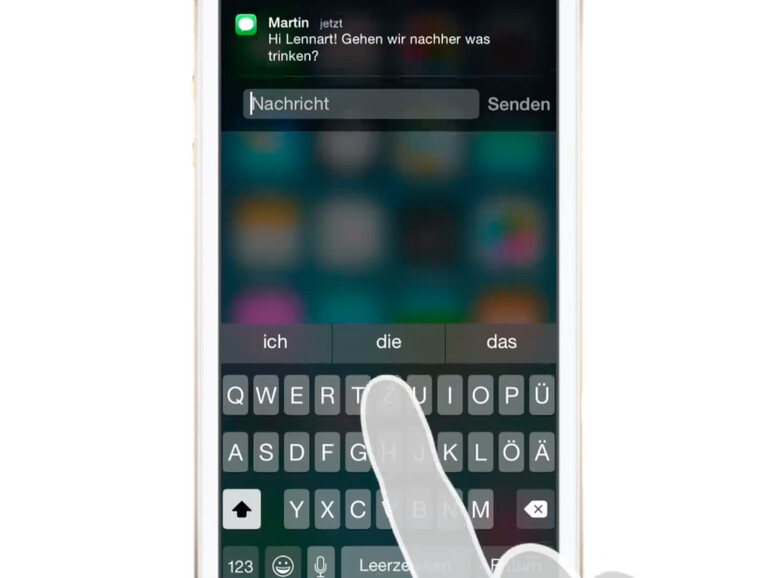

Diskutiere mit!
Hier kannst du den Artikel "iOS 8 Video-Tipp: iMessage und SMS direkt über Push-Mitteilung beantworten - so geht's" kommentieren. Melde dich einfach mit deinem maclife.de-Account an oder fülle die unten stehenden Felder aus.
Klasse, würde iOS "Tips" sowas nicht jedem iPhone Neukunden zeigen, man wäre bei diesem Artikel beinahe überrascht.